电脑使用时间长了后,系统C盘上会堆积很多文件,导致系统运行缓慢。不敢随意删除文件,否则会丢失一些系统文件。这时可以一键恢复C盘即可解决问题。一键还原向导是一款傻瓜式的系统备份还原工具。具有安全、速度快、保密性强、压缩率高、兼容性好等特点。特别适合电脑新手和担心操作麻烦的人。小编推荐使用一键还原向导。以下是如何使用一键恢复向导。
一键重影是一键恢复向导中的一项功能。该功能可以实现一键系统备份和一键系统恢复。同时一键ghost可以完整复制系统硬盘中的物理信息。这些有用的工具包括许多用户还不知道如何使用它。今天给大家分享一下如何使用一键恢复向导。
1.首先我们需要下载一键恢复向导工具。下载一键还原向导工具后,双击打开,然后用鼠标点击该工具下方的“高级模式”选项,如下图:
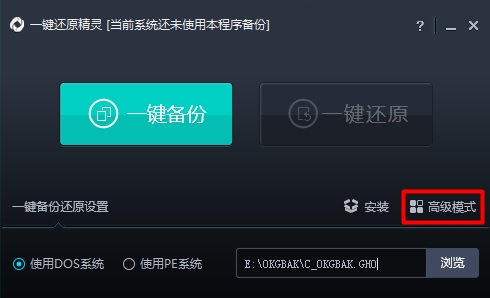
2、打开高级模式选项后,会进入一键还原向导的一键ghost界面,在这里我们可以还原分区和备份分区,如下图:
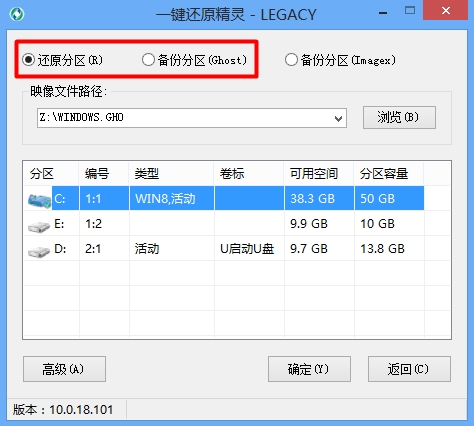
1.备份分区
备份分区是对硬盘分区的备份操作。当我们重装系统后,我们可以备份已安装系统的初始状态。备份完成后,我们会得到一个后缀为gho的备份文件。如果电脑出现故障,需要恢复分区时,可以使用相应的gho备份文件来恢复系统。
1、选择工具上方的“备份分区”,然后点击“浏览”按钮,如下图:
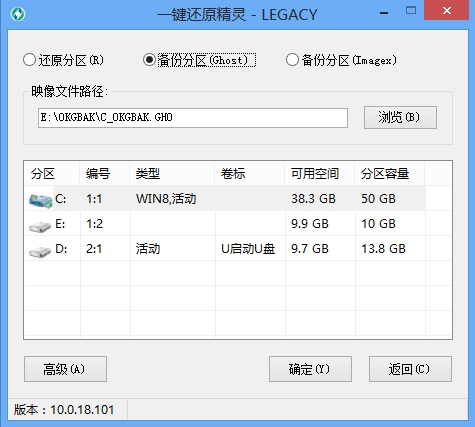
2、在弹出的路径窗口中,选择备份文件存放的路径,点击“保存”按钮,如下图:
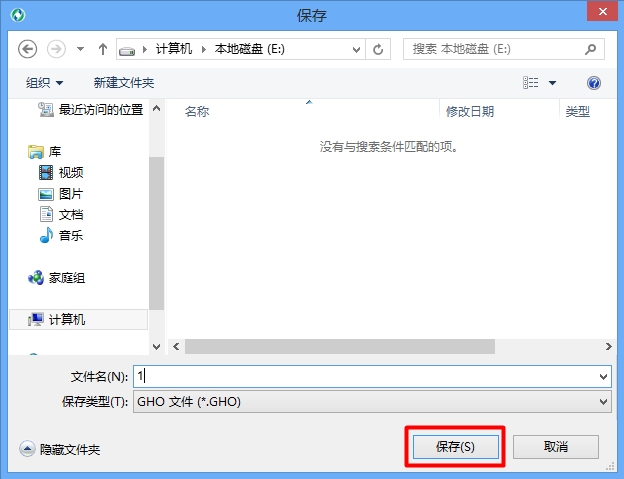
3、选择路径后,选择需要备份的硬盘分区,然后点击“确定”按钮,如下图:
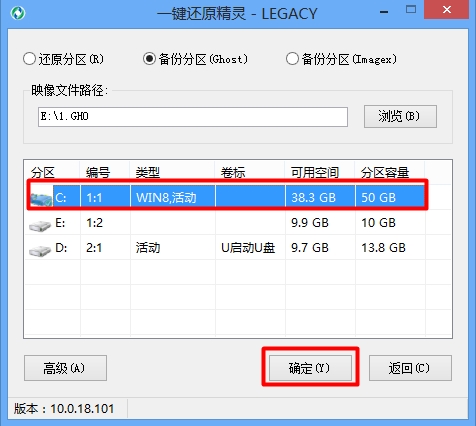
4、在弹出的信息提示框中,点击“确定”按钮,如下图:
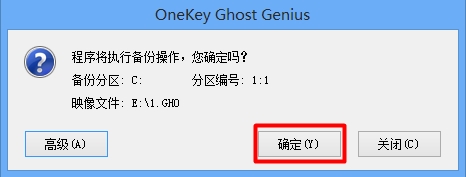
5、鼠标点击“确定”按钮,如下图:
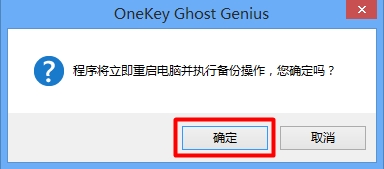
6、此时系统备份就会开始,我们可以等待备份完成,如下图:

2.恢复分区
恢复分区可以理解为将系统恢复到安装完系统后的初始状态。从某种意义上说,它是我们使用ghost系统镜像包重装系统时使用的功能之一。无论使用哪种方法,恢复分区时都需要相应的GHO文件:如果安装系统后恢复到初始状态,则需要备份系统时生成的GHO文件;如果重装系统则需要解压系统镜像包中包含的GHO文件。
如果有对应的GHO文件,我们执行以下系统恢复操作:
1、在工具中选择“恢复分区”,然后点击“浏览”按钮,选择对应的GHO文件,如下图:
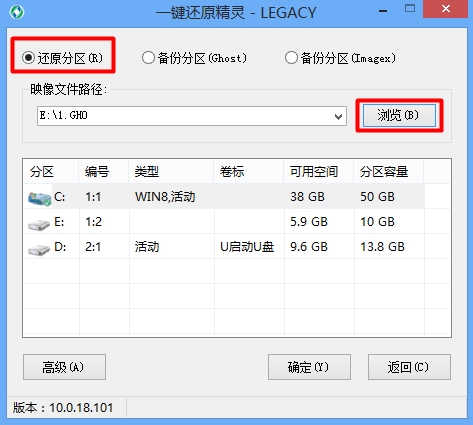
2、在文件路径搜索中,找到GHO文件的存放位置,双击打开,如下图:

3、选择需要恢复的硬盘分区,最后点击“确定”按钮,如下图:
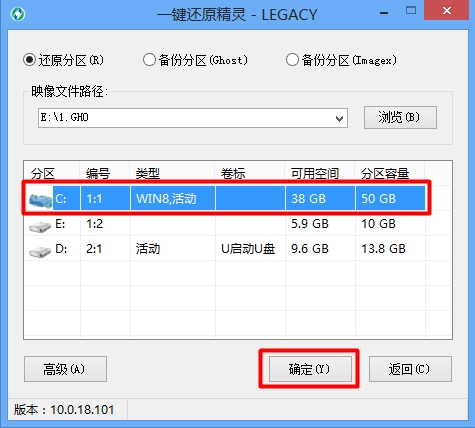
4、在弹出的信息提示框中,点击“确定”按钮,如下图:
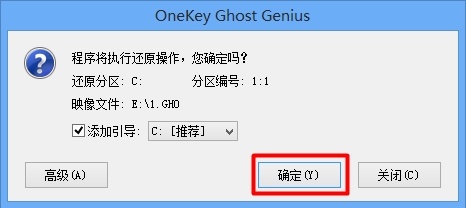
5、鼠标点击“是”按钮,如下图:
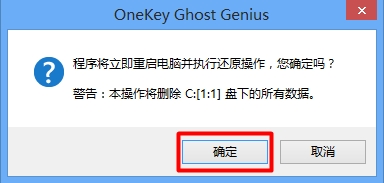
6、此时我们可以看到一键恢复向导工具开始恢复系统。我们可以等待它完成,如下图:
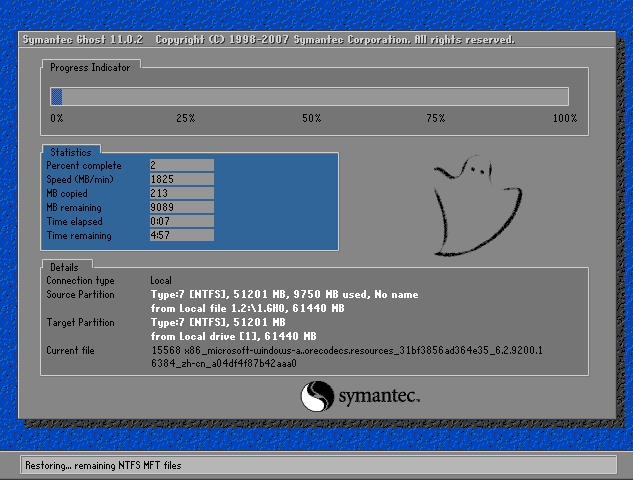
一键还原向导使用One-Click Ghost 来备份和还原系统。它还可以对硬盘和分区进行备份和恢复操作。这是有关如何使用一键还原向导和一键Ghost 的教程。如果有需要,想要对系统进行一键备份或者一键还原的朋友可以参考以上步骤进行尝试。
以上就是系统世界一键还原精灵幽灵还原教程的操作图文介绍。








